
- •Редактирование элементов
- •Основные операции редактирования
- •Операции отмены
- •Локальные панели
- •Изменение расположения элементов
- •Смещение выбранного элемента
- •Пересечение двух элементов
- •Выравнивание элементов
- •Распределение элементов
- •Изменение размеров элементов
- •Изменение формы многоугольных и многосекционных элементов Перемещение вершины многоугольника
- •Смещение стороны многоугольника
- •Добавление и вычитание многоугольников
- •Изменение размеров бегущей рамкой
- •Изменение высоты
- •Изменение пропорций элементов
- •Разделение элементов
- •Базирование элементов
- •Клавишная команда для разделения и базирования
- •Скругление или соединение элементов
- •Отсечение элементов в точках пересечения
- •Добавление вершин к элементам
- •Искривление/выпрямление стороны элемента
- •Декомпозиция в текущем виде
- •Создание дубликатов элементов
- •Метод перетаскивания
- •Передача параметров
- •Группирование элементов
- •Закрытие/открытие элементов
- •Порядок показа элементов
- •Волшебная палочка
Изменение высоты
В 3D-окне, разрезе/фасада/внутреннем виде можно изменить высоту выбранных элементов графически с помощью команды локальной панели Изменение размера высоты.
![]()
Щелкните вершину выбранного элемента и в появившейся локальной панели выберите соответствующую пиктограмму. Серый контур элемента будет следовать за движением курсора. Установите новую высоту элемента и сделайте щелчок.
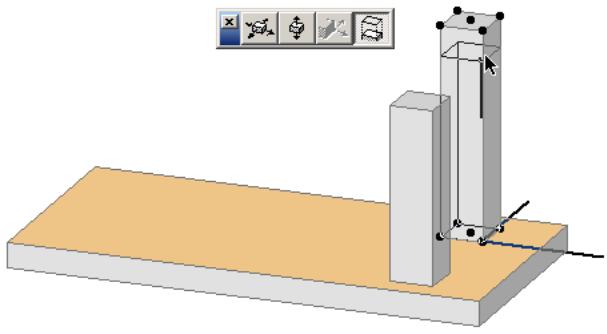
Изменение пропорций элементов
Команда Редактор > Изменить форму > Изменить пропорции позволяет увеличить или уменьшить выбранные элементы с помощью числового ввода или графически.
Эта возможность предоставляется только на плане этажа и в 3D-окнах, а для чертежных 2D-элементов - в окнах разреза/фасада, 3D-документа и детали/рабочего листа.
Диалоговое окно, открывающееся по этой команде, содержит дополнительные возможности для указания типов элементов, к которым должна быть применена команда.
1. Выберите элементы, которые Вы хотите преобразовать, и затем выполните команду Изменить пропорции.

2. Установите необходимые параметры в открывшемся диалоговом окне. (Убедитесь, что маркер Определить графически не отмечен.)
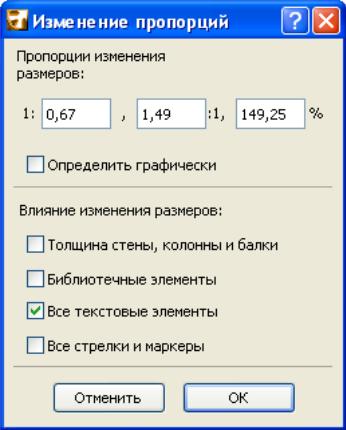
• Пропорции изменения размеров. Используйте один из трех вариантов изменения пропорций элементов. (Если Вы введете значение в одно из полей, два других будут заполнены автоматически.)
• Толщина стены, колонны, балки. Для стен, колонн и балок помимо длины и высоты будет изменена толщина.
• Библиотечные элементы. Будут изменены размеры всех библиотечных элементов.
• Все текстовые элементы. Будут изменены размеры всех текстовых элементов и выносных надписей.
• Все стрелки и маркеры. Будут изменены размеры всех стрелок и маркеров.
3. Нажмите кнопку ОК.
4. Щелкните в окне для указания, какая именно вершина или грань элемента должна сохранить свое исходное расположение. При этом будет произведено необходимое преобразование.
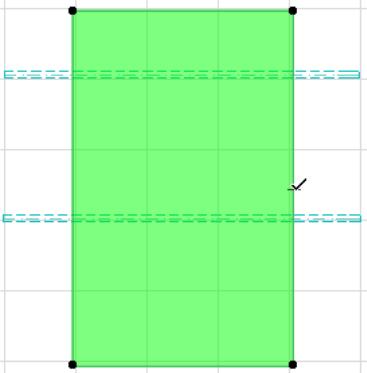
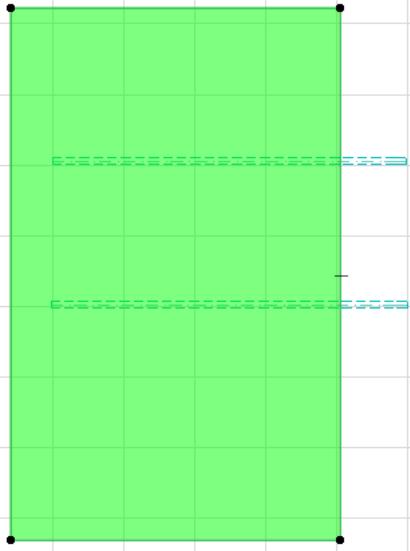
Для выполнения этой операции графически:
1. Откройте диалоговое окно Изменение пропорций.
2. Отметьте маркер Изменить графически.
3. Проведите вектор трансформации, определяющий как пропорции изменения размеров, так и результирующее расположение элементов.
Примечание: Эта операция не применима к сгруппированным элементам. Для изменения пропорций сгруппированных элементов сначала их надо разгруппировать по команде Временно разгруппировать.
Разделение элементов
Вы можете разделить выбранные элементы (стены, балки, перекрытия, крыши, 3D-сетки, заштрихованные области, а также многоугольники зон, линии, дуги, ломаные и сплайн-кривые) вдоль линии пересечения с отрезком прямой, дугой или стороной элемента.
Команда Разделить доступна на плане этажа и в 3D-окне, а для чертежных элементов – в окнах разреза/фасада/внутреннего вида, 3D-документа и детали/рабочего листа.
Примечание: Вы можете разделить многоугольник, например, элемент крыши, с помощью дугообразного элемента.
Примечание: Вы можете разделить навесную стену другой навесной стеной, однако для этого следует использовать команду Разделить навесную стену.
1. Выберите элементы, которые Вы хотите разделить.
2. Выполните команду Редактор > Изменить форму > Разделить.

3. Проведите прямую или дугу или щелкните курсором-мерседесом существующую прямую, дугу, стену или сторону многоугольника.
4. Щелкните курсором-глазом с одной из сторон прямой/дуги/контура разделения.
Примечание: При разделении стен оно происходит в той точке, где разделяющая линия пересекает линию привязки выбранных элементов.
5. Элементы, находящиеся с указанной курсором-глазом стороны, останутся выбранными, элементы с противоположной стороны - нет. Группа элементов, оставшихся выбранными, может далее редактироваться обычным образом.
Если выбранный элемент пересекается линией или дугой в нескольких местах, то по команде Разделить произойдет разделение во всех точках пересечения.
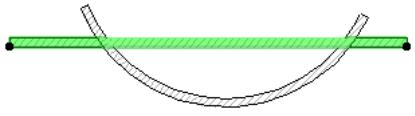
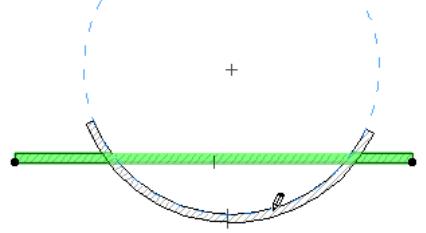

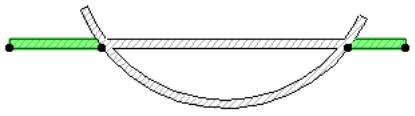
Разделение также производится в 3D-окне. Вы можете разделить выбранный элемент на две части с помощью вертикальной плоскости. Этот вариант функционирует так же, как на плане этажа. Линия разделения наносится в плоскости пользовательского начала координат.
Примечание: Когда нет выбранных элементов, команда Разделить позволяет разделить стену в месте щелчка, производимого на одной из ее сторон или на линии привязки.
